So aktivieren Sie den Dunkelmodus in der Paint-App in Windows 11
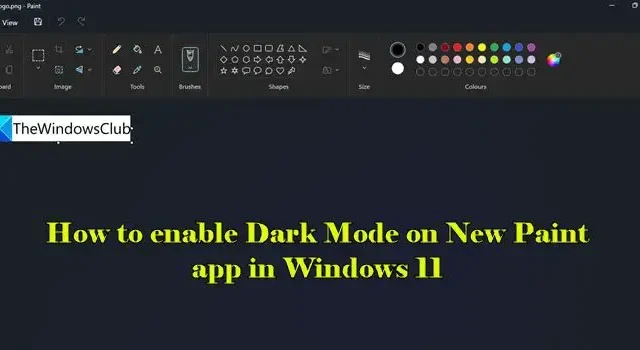
In diesem Beitrag wird erläutert, wie Sie den Dunkelmodus in der neuen Paint-App in Windows 11 aktivieren oder deaktivieren . Wenn Sie die Paint-App von Windows 11 regelmäßig nutzen, werden Sie begeistert sein zu erfahren, dass Microsoft nach monatelangen Tests endlich Unterstützung für dunkle Themes bietet.
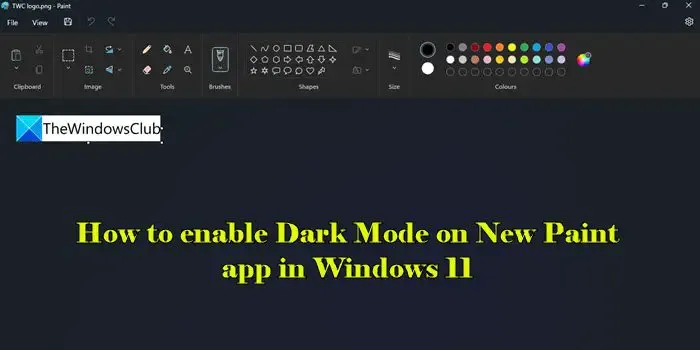
Der Dunkelmodus ist Teil der großen Verbesserungen der Windows Paint-App und die Funktion wird schrittweise eingeführt. Sehen wir uns an, wie Sie den Dunkelmodus in der New Paint-App in Windows 11 aktivieren oder deaktivieren.
So aktivieren Sie den Dunkelmodus in der Paint-App von Windows 11
Geben Sie „Paint“ in die Windows-Suchleiste ein und wählen Sie die Paint- App aus den Suchergebnissen aus. Die Paint-App wird geöffnet.
Klicken Sie auf das Symbol „ Einstellungen“ (Zahnrad) in der oberen rechten Ecke des App-Fensters. Die Seite „Farbeinstellungen“ wird angezeigt.
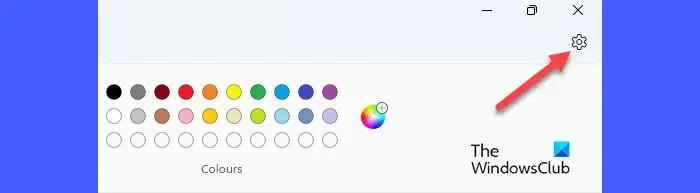
Um den Dunkelmodus in der New Paint-App in Windows 11 zu aktivieren, wählen Sie im Abschnitt „App-Design“ die Option „ Dunkel“ aus. Die App wechselt sofort in den Dunkelmodus.
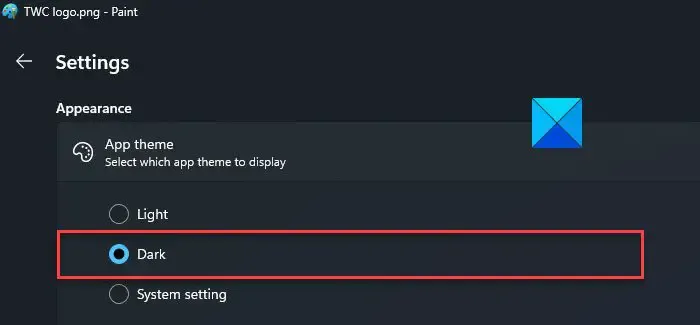
Bitte beachten Sie, dass das dunkle Design überall in der App angewendet wird, mit Ausnahme des Canvas-Bereichs.
So deaktivieren Sie den Dunkelmodus in der Paint-App von Windows 11
Der Dunkelmodus trägt dazu bei, die Belastung der Augen in einer Umgebung mit wenig Licht zu minimieren. Sie können es jedoch bei Tageslicht deaktivieren.
Um den Dunkelmodus in der Windows Paint-App zu deaktivieren, wählen Sie auf der Seite „Paint-Einstellungen“ im Abschnitt „App-Design“ die Option „ Hell“ aus.
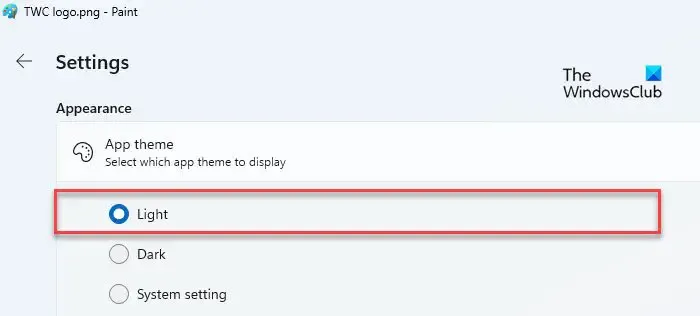
Die dritte Option, Systemeinstellungen , sorgt dafür, dass die Paint-App das Standarddesign an Windows anpasst. Wenn Sie diese Option auswählen, wechselt Paint automatisch in den dunklen Modus, wenn auf Ihrem Windows-PC ein dunkles Design aktiviert ist. In einem solchen Fall müssen Sie in der Paint-App explizit das helle Design auswählen, um den dunklen Modus zu deaktivieren.
So wechseln Sie in der New Paint-App in Windows 11 in den Dunkelmodus.
Ich hoffe, dass Sie dies nützlich finden.
Wie ändere ich Apps in Windows 11 in den Dunkelmodus?
Klicken Sie auf das Schaltflächensymbol „Start“ und wählen Sie „Einstellungen“ aus . Gehen Sie zu Personalisierung > Farben . Wählen Sie im Dropdown-Menü neben der Option „Wählen Sie Ihren Modus“ die Option „ Dunkel“ aus . Sie können auch „Benutzerdefiniert“ auswählen und dann im Dropdown-Menü neben der Option „Standard-App-Modus auswählen“ die Option „ Dunkel“ auswählen .
Wie mache ich Paint in Windows 11 schwarz?
Mit der offiziellen Veröffentlichung der Microsoft Paint App Version 11.2304.30.0 ist es nun möglich, während der Nutzung der App in den Dunkelmodus zu wechseln. Gehen Sie zu Paint > Einstellungen und anschließend auf Dunkel , um das dunkle Design in Paint zu aktivieren. Sobald Sie in den Dunkelmodus wechseln, wird alles im App-Fenster außer der Leinwand in Schwarztönen angezeigt .



Schreibe einen Kommentar